När du har slutat använda datorn är det lämpligt att stänga av den så att den inte fortsätter att förbruka resurser, som batteriet, bland annat. Du kan dock stänga av den helt eller gå vidare till andra åtgärder som t.ex avbryta eller viloläge . Beslutet kan bero på många faktorer som du måste analysera beroende på din situation, så vi kommer att berätta vad var och en består av, vad deras skillnader är och när var och en av dem rekommenderas.
Vilka är dessa alternativ

Innan du känner till deras skillnader och ser vilken som passar dig bäst är det viktigt att du vet vad som händer i var och en av dem och vad den består av. Av denna anledning kommer vi att berätta för dig vad var och en av de olika sätten att lämna din dator är. Först och främst bör du veta det, när du sväng den är avstängd, den är helt inaktiverad, stänger applikationer och avslutar allt du gör. När du har gjort allt du behövde och du inte ska använda det längre, fortsätter du att stänga av det så att det "vilar" och dess komponenter gör det.
När suspenderades , den förbrukar mindre energi, men är redo att användas igen omedelbart. Men när ide , ditt operativsystem dumpar innehållet i minnet på din hårddisk och stängs helt, men på ett sådant sätt att när du sätter på det, går den här processen snabbt och allt är som det var innan.
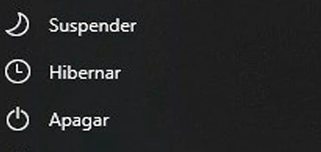
Att stänga av
När vi stänger av datorn, det stängs helt, vilket innebär att alla uppgifter, program, filer som körs och allt som görs slutar. Därför, om du har lämnat något öppet innan du fortsätter med den här åtgärden, kan det därför fråga dig om du verkligen vill stänga det.
Den förbrukar inte ström medan den inte används och dessutom kan du dra ur nätsladden utan risker. Det är det idealiska alternativet så att processer stängs väl, program uppdateras och fel i användningen av utrustningen undviks i större utsträckning. Av denna anledning, i många av de problem som uppstår med datorer, är en av de vanligaste lösningarna att stänga av och slå på den igen.
Avskeda
Om vi väljer det här alternativet går datorn in i ett läge på minimal strömförbrukning att hålla RAM minne påslaget, eftersom det är där systemets tillstånd lagras för att kunna återgå till fönstren och öppna applikationer vid återkomst.
Anledningen till att du tar till det är att du omedelbart kan använda den igen, liksom de processer du genomförde, och även när du inte använde den, har energi sparats jämfört med om den var påslagen. Det är ett mycket bekvämt alternativ för människor som spenderar mycket tid framför sin dator.
Viloläge
Om vi bestämmer oss för att övervintra kommer vi att fortsätta datorns nuvarande tillstånd sparas på hårddisken eller solid lagringssystemet så att det återställs när det slås på, så ingen energi förbrukas eftersom den inte behöver ha någon komponent på. Den har fördelen att du kommer att kunna använda den igen mycket snabbare än om du helt hade stängt av den och med alla program som vi har lämnat dem.
Det är ett tillstånd som används när din dator kommer att stå kvar under en lång tid, men du vill behålla det du gjorde så att du inte behöver vänta på att den ska slås på igen. De främsta anledningarna till att en dator lägger sig i viloläge är att den startar väldigt snabbt och alla program hålls öppna, som om du inte hade slutat använda den. Allt detta gör det utan att förbruka energi när du inte använder det.
Hur man gör det
Vi kommer att berätta för dig vilka steg du måste vidta för var och en av åtgärderna beroende på de specifika omständigheterna. Vid många tillfällen kan du hitta dem i Windows starta meny bland de lätt synliga avstängningsalternativen, men i andra fall kan saker och ting bli mer komplicerade eller så föredrar du att välja hur din dator ska agera under vissa omständigheter. Därför berättar vi hur du kan utföra var och en av dessa funktioner.
Att stänga av
Att göra det är väldigt enkelt. Nära tangentbordet i sig finns det vanligtvis en egen nyckel för den. I startmenyn hittar du alternativet att stänga av. Ibland måste du välja mellan det här alternativet, starta om eller göra det genom att uppdatera datorn (om det finns uppdateringar) och till och med stänga av. På skrivbordet kan du hitta den här knappen någonstans på datorn beroende på modell.
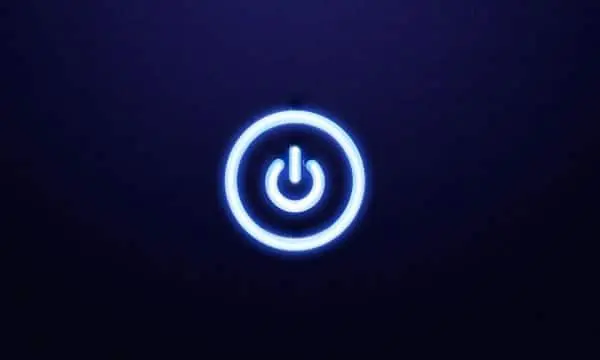
I alla operativsystem går det till på liknande sätt och du hittar det lätt. Windows 7, kommer att ges till hemknappen och senare till dess alternativ, som i Windows 10. I Windows 8.1 eller RT 8.1 måste du gå för att starta eller trycka på Windows + X på tangentbordet, tryck för att stänga av eller stänga sessionen och stänga av. I Windows 11, i startmenyn, i strömknappen längst ner kommer du att se en meny som säger stäng av, starta om, logga in, avbryt eller viloläge. Du kan komma till dessa alternativ med Win + X. Du ger ditt val.
Avskeda
Om du vill göra detta på din dator i Windows 10 måste du gå till inställningar , system, kraft och fjädring och ytterligare effektinställningar. I Windows 8.1 / Windows RT 8.1 och Windows 7 måste du leta efter Energialternativ (i kontrollpanelen). Senare måste du välja i kraftalternativ beteende av start- och stoppknapparna och lockets stängningsbeteende. Du måste ge till motsvarande läge.
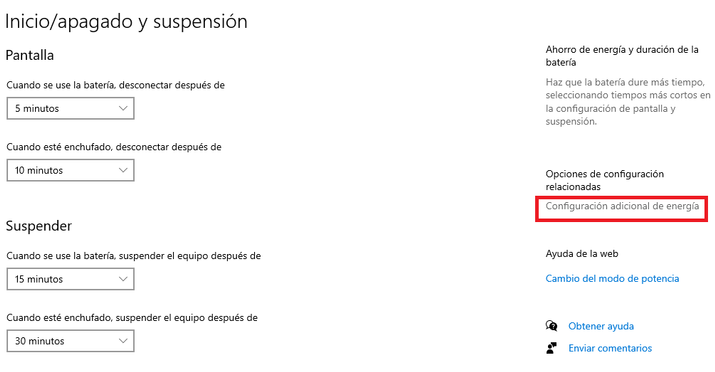
I vissa fall kan du göra det direkt från systemstart , eftersom det kunde hittas bland de alternativ. I Windows 11 kan du komma dit i startmenyn, i strömknappen i det nedre högra hörnet där alternativen för att stänga av, starta om, starta session, avbryta eller viloläge kommer att visas. Du måste ge motsvarande alternativ. I Windows 10 ser du det nere till vänster, i meny och alternativ.
Viloläge
Om du vill göra detta i Windows 10 måste du också gå till konfiguration, system, kraft och fjädring och ytterligare effektinställningar. I Windows 8.1 / RT 8.1 och Windows 7 kommer du att gå till Energialternativ eller Kontrollpanel, System och Säkerhet, och Energialternativ. I samma alternativ, beteende av knappar och stängning av locket, kommer du att välja att gå i viloläge.
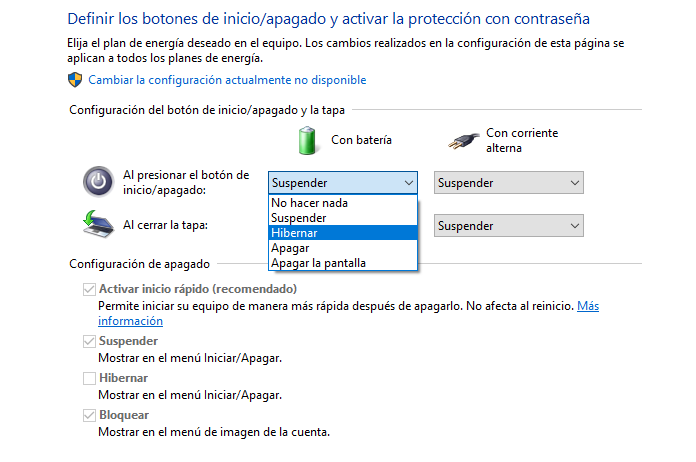
I vissa fall kan det här alternativet också visas vid uppstart till Stäng av eller logga ut och övervintra. I Windows 8.1 / RT 8.1 kan det vara i Inställningar, Start / Stäng av och motsvarande alternativ. I Windows 11 kommer du att se det i start, strömbrytare och ditt alternativ.
Skillnader
Det kan vara svårt för dig att känna igen skillnaderna mellan det ena eller det andra eftersom de är lika i vissa aspekter är deras funktion emellertid inte densamma och de har vissa anmärkningsvärda skillnader. Därför kommer vi att berätta för dig vad skillnaderna är mellan den ena och den andra, med hänsyn tagen olika relevanta faktorer som kan hjälpa dig att fatta det bästa beslutet om du tvivlar på vad som är bäst för dig.
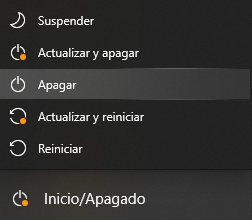
Vila och avbryta
Båda är två energisparlägen som låter dig slå på snabbt samtidigt som uppgifter och applikationer körs. Hibernation liknar mer avstängning och sparar mer ström. Men när du slår på den kommer det att ta kortare tid att göra det om du har stängt av det än om du har lagt det i viloläge. I det här sista alternativet information lagras på hårddisken, medan det i föregående alternativ finns kvar i RAM-minnet.
Däremot kan du bara stänga av utrustningen om den är ansluten till den elektriska strömmen eller om du är säker på att batteriet inte kommer att förbrukas, för om du inte riskerar att allt stängs abrupt och påverkar datorn i hur som helst. Om den går i viloläge händer ingenting eftersom allt kommer att återställas från hårddisken.
Gå i viloläge och stäng av
När du stänger av den, du stänger alla aktiva program och det slutar kort därefter, avbryter dess komponenter och strömförbrukning. Dessutom slutar den tillfälligt att fungera och förbrukar inga resurser. När viloläge, det förbrukar inte batteri, men diskutrymme förbrukas. Därför kommer programmen att vara tillgängliga att använda igen vid samma tidpunkt när den slås på igen, vilket inte är fallet i det andra fallet. En av dess nackdelar är att din fil kan ta upp mycket utrymme.
När det är dags att sätt på den , du kommer att märka att det gör det mycket tidigare om du har vilat än om den har stängts helt, även om tiden det tar att göra det beror på hastigheten på din hårddisk.
Avstängning och avstängning
Skillnaderna mellan en stat och en annan är anmärkningsvärda. I den sömnläge sparas energi när datorn slutar ha aktivitet, men i stänga av varken energi eller RAM-minne eller någon annan resurs förbrukas. Men vid tidpunkten för påslagning, i upphängningen kan du använda den omedelbart och i avstängningen måste du vänta.
Å andra sidan när du slår på den efter att du har stängt av den måste du öppna allt du behöver använda igen, medan efter att ha stängt av den kommer allt du lämnade öppet för att arbeta med det igen att vara. Även om det på en kraftfull dator kan verka som en bagatell, om din dator är extremt långsam och tar lång tid att göra saker, kommer du att uppskatta energisparalternativet när du ska vara borta en kort stund.
| Att stänga av | Viloläge | Avskeda | |
| Situation | Total avstängning | Energibesparing | Energibesparing |
| Lagrar information | Ej lagrad | HDD | RAM |
| Användning av energi | Ingen | Minsta | Låg |
| perfekt för | Total avstängning | Långa avstängningar | Korta avstängningar |
Vilket är bättre?
If du vill inte stänga av din dator eftersom du gillar att hålla dina uppgifter och applikationer igång och du vill återgå till dem snabbt, kommer beslutet mellan det ena och det andra att bero på om du ska använda datorn snart eller kommer att ta tid att göra det. Om du ska bli det frånvarande för a några minuter, eller kanske några timmar, är det bästa att stänga av den eftersom den minsta energin kommer att ha förbrukats och när du kommer tillbaka kommer du att kunna börja använda den omedelbart. Men under en längre tid eller på en resa är viloläge värt det eftersom det inte kommer att kräva resurser och du kommer att kunna använda det igen med samma program och uppgifter som när du lämnade det. Även om det tar lite längre tid att slå på den så blir den minimal. I båda fallen mycket lägre än när du slår på den igen efter den totala stängningen.
Å andra sidan kan upphängningen vara en bra idé om du ska lämna din bärbara dator en kort stund, men det är inte det mest rekommenderade för stationära datorer. Man måste komma ihåg att om den elektriska strömmen av någon anledning bryts, kommer den att stängas abrupt, något som inte skulle hända med viloläge eller avstängning.
Även om det kan tyckas att det bästa alternativet i alla fall är att viloläge , en av nackdelarna med att göra det är att inte alla datorer har stöd för det, så du måste se hur du kan agera i det här fallet. De nya versionerna av Windows 10 har möjlighet till avstängning, men inte med viloläge, eller åtminstone inte på ett enkelt sätt. Dessutom, om du har lite tillgängligt diskutrymme du kanske föredrar de andra alternativen.

Fjädring är bekvämt under korta perioder, viloläge under längre perioder, och när du vill att datorn ska sluta utföra alla uppgifter den gjorde och sedan börja om igen, är det bekvämt för dig att stänga av. Om du dessutom har installerat något nytt, du vill att en uppdatering ska utföras eller att processerna ska slutföras korrekt, är det här sista alternativet bekvämt (i vissa fall att starta om) datorn. Om din dator tar en kort tid att slå på igen, är det lämpligt att göra det stäng alla program, uppgifter och stäng av det. Beslutet beror på dina behov och preferenser.